Si vous avez l'habitude de travailler tard le soir pendant de longues heures devant votre ordinateur, vous avez peut-être réalisé que la tension sur vos yeux est réelle. Pour contrer cela, vous avez peut-être utilisé f.lux sous Windows et si vous êtes un utilisateur iOS ou Mac, vous auriez probablement utilisé Night Shift. Avec la sortie de Windows 10 Creators Update en avril, Microsoft a rendu la tâche beaucoup plus facile en proposant une nouvelle fonctionnalité astucieuse appelée Night light, qui vise à réduire la fatigue oculaire de l'utilisateur en filtrant la lumière bleue émise par l'écran. La fonctionnalité est intégrée directement à Windows 10 et fonctionne mieux que f.lux. Alors, sans plus tarder, jetons un coup d'œil à comment configurer et utiliser la veilleuse dans Windows 10:
Activer la veilleuse dans Windows 10
Noter: Veilleuse est une fonctionnalité qui a été introduite dans la mise à jour de Windows 10 Creators l'année dernière, vous devez donc l'avoir installée avant de poursuivre l'ensemble du processus. J'ai testé cette fonctionnalité sur mon ordinateur portable exécutant Windows 10 Build 1703 Insider Preview.
La veilleuse peut être activée facilement dans les paramètres de Windows 10. Suivez simplement les étapes ci-dessous pour l'activer:
- Aller à Le menu Démarrer et cliquez sur l'icône d'engrenage pour accéder à "Paramètres".
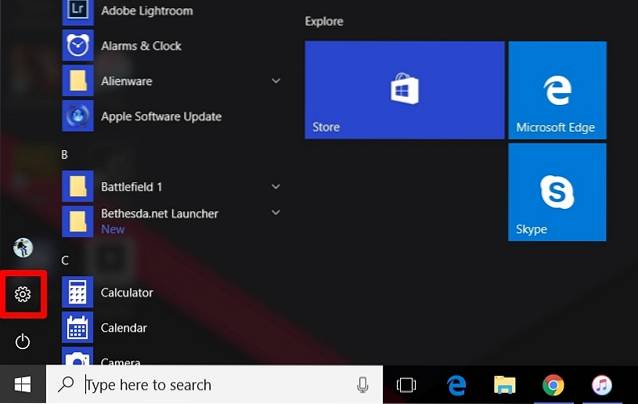
- Maintenant, cliquez sur le "Système" section pour accéder aux paramètres système.
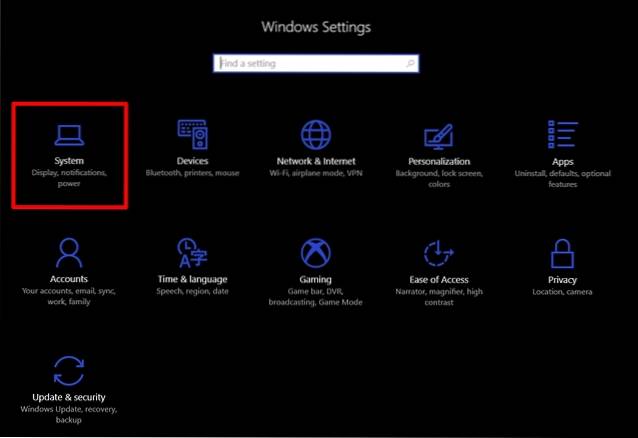
- Une fois que vous avez entré les paramètres du système, vous pourrez allumer Veilleuse dans le "Affichage" section.
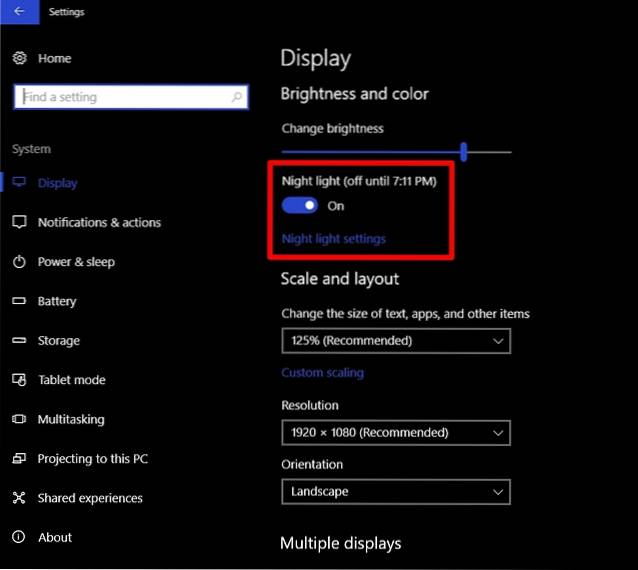
Personnaliser et programmer la veilleuse
La veilleuse, par défaut, est programmée pour s'allumer automatiquement au coucher du soleil et s'éteindre au lever du soleil en fonction de votre région. En outre, il existe une température de couleur prédéfinie pour Night Light. Cependant, vous pouvez facilement modifier ces paramètres en fonction de vos préférences en suivant simplement les étapes ci-dessous:
- Jo à "Paramètres de la veilleuse" ci-dessous pour le personnaliser selon vos préférences. Vous remarquerez un curseur pour régler la température de couleur la nuit complètement selon vos préférences, ce sera donc la température de couleur qui sera utilisée, la prochaine fois que vous allumerez la veilleuse. Vous pouvez également allumer la veilleuse tout de suite, sans attendre l'heure prédéfinie en cliquant sur "Allumer maintenant".

- Il existe également une option pour programmer la veilleuse. Si vous souhaitez désactiver complètement la planification, désactivez-la simplement en déplaçant le curseur. Si vous souhaitez personnaliser l'horaire en fonction de vos besoins, cliquez sur "Définir les heures " et choisissez simplement votre allumage préféréet éteindretemps.
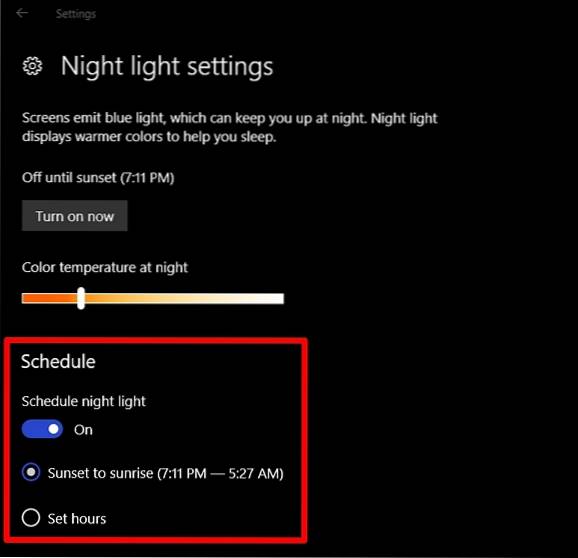
Eh bien, c'est à peu près tout, car maintenant la veilleuse s'allumera automatiquement selon votre intervalle de temps prédéfini. Lorsque la veilleuse est allumée, vous verrez une température de couleur plus chaude prendre le relais, ce qui émet la lumière bleue de l'écran et est beaucoup plus agréable pour les yeux.
VOIR AUSSI: Comment utiliser le mode jeu sous Windows 10
Évitez la fatigue oculaire avec la veilleuse sous Windows 10
La veilleuse est la tentative de Microsoft d'aider les gens, de réduire la fatigue oculaire due aux longues heures d'utilisation devant leur PC, en particulier tard dans la nuit. Cela fonctionne comme un charme, comme vous vous en doutez et c'est maintenant à vous de profiter pleinement de ce que Microsoft a à offrir. Nous vous recommandons vivement de garder cette fonctionnalité activée sur votre système. Alors, avez-vous déjà utilisé la fonction Veilleuse sur votre machine Windows 10? Faites-nous savoir ce que vous pensez de cette fonctionnalité astucieuse en laissant simplement quelques mots dans la section commentaires ci-dessous.
 Gadgetshowto
Gadgetshowto


![Comment Linux est construit et développé [Vidéo]](https://gadgetshowto.com/storage/img/images/how-linux-is-built-and-developed-[video].jpg)
